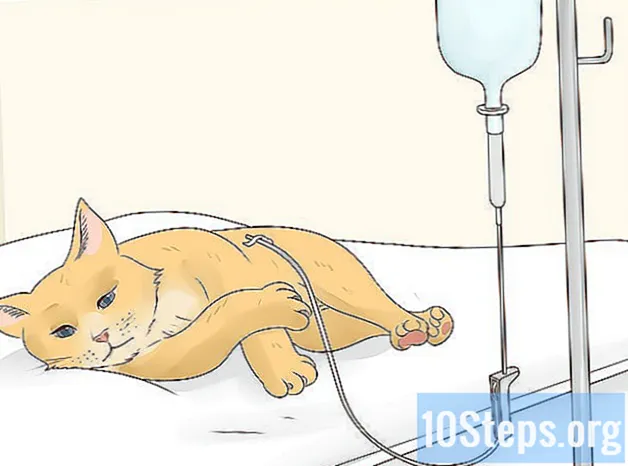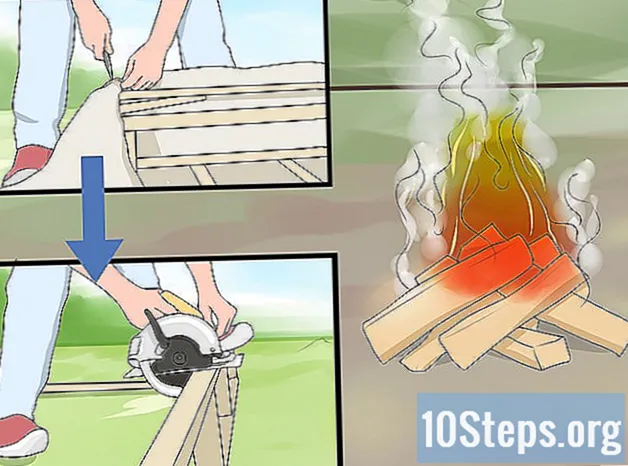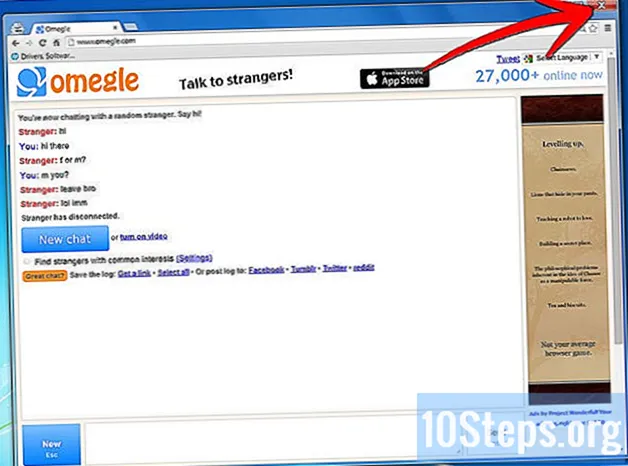Conţinut
Messenger vă notifică ori de câte ori este primit un mesaj nou sau sunteți adăugat de un utilizator nou. Dacă sunteți bombardat de notificările aplicației, le puteți ajusta astfel încât să fie mai puțin invazive sau să le dezactivați complet. În al doilea caz, va trebui să accesați aplicația „Setări” a dispozitivului în loc de meniul „Setări” al aplicației „Messenger”.
paşi
Partea 1 din 3: iOS (iPhone, iPad și iPod Touch)
Deschideți fila „Setări” din Messenger. Unele ajustări de notificare pot fi făcute direct prin aplicația Messenger. Atingeți fila „Setări” din partea dreaptă jos a ecranului.

Atingeți „Notificări” din fila „Setări”. În acest fel, se vor deschide setările de notificare Messenger.- Notă: Nu puteți schimba sunetul de notificare pe iOS.
Notificări silențioase pentru o anumită perioadă de timp. Atingeți glisorul „Mute” pentru a opri temporar notificările. Durata maximă este de 24 de ore, dar nu este posibil să dezactivați în totalitate notificările. Utilizați funcția „Mute” pentru a întrerupe notificările pentru o perioadă scurtă de timp.

Dezactivați opțiunea „Afișați previzualizări”. Procedând astfel, împiedică notificările Messenger să afișeze numele sau mesajul primit.
Atingeți „Notificări în Messenger” pentru a ajusta alertele aplicației. Când aplicația este deschisă și activă, va folosi sunete și vibrații speciale. Puteți dezactiva aceste opțiuni în meniu.

Deschideți setările dispozitivului pentru a dezactiva complet notificările. În aplicația iOS „Setări”, puteți dezactiva complet toate alertele Messenger, precum și să ajustați alte alerte.
Selectați „Notificări” și apoi „Messenger”. În acest fel, se va deschide pagina cu setările de notificare a aplicației.
Atingeți „Permiteți notificările” pentru a dezactiva toate notificările Messenger. Apoi, toate alertele de aplicații vor fi dezactivate, precum și orice notificări suplimentare sub slider.
Setați opțiuni suplimentare de notificare dacă doriți să le mențineți activate. Dacă doriți să mențineți alertele Messenger activate, puteți ajusta câteva opțiuni în acest meniu:
- Atingeți „Vizualizare în centrul de notificări” pentru a configura dacă sunt afișate alerte Messenger în centrul de notificări.
- Atingeți „Sunete” pentru a activa sau dezactiva alertele sonore.
- Atingeți „Avertismente pentru aplicații” pentru a activa sau dezactiva contorul pentru mesajele necitite în pictograma Messenger.
- Atingeți „Afișați pe ecranul de blocare” pentru a ascunde sau a afișa notificări atunci când dispozitivul este blocat.
Partea 2 din 3: Android
Deschideți fila „Profil” din Messenger. Acolo puteți ajusta setările de notificare.
Selectați „Notificări și sunet”. În această opțiune, puteți ajusta unele setări de notificare a aplicației.
Atingeți „Apelare” în partea de sus a ecranului pentru a tăcea temporar notificările. Nu este posibil să le dezactivați complet, numai pentru o perioadă de maxim 24 de ore.
Atingeți „Previzualizări notificări” pentru a dezactiva această opțiune. Când dezactivați previzualizarea, nu veți mai vedea informații despre expeditor sau mesaj pe ecranul de blocare.
Atingeți „Vibrați” și „Lumini” pentru a activa sau dezactiva aceste metode de notificare. Dacă dispozitivul dvs. nu are o lumină LED, este posibil să nu fie disponibilă opțiunea „Light”.
Atingeți „Sunet de notificare” pentru a alege o nouă alertă pentru notificările Messenger. Puteți selecta orice sunet pe care l-ați încărcat pe dispozitivul dvs. Android. Vedeți acest articol (numai în engleză) despre cum să adăugați tonuri de apel pe Android.
Atingeți glisorul „Sunetele aplicației” pentru a activa sau dezactiva sunetele Messenger. Acestea sunt alertele sonore redate la utilizarea aplicației, cum ar fi la actualizarea listei „Recente”.
Deschideți aplicația „Setări” pentru a dezactiva complet notificările. Dacă doriți să blocați toate alertele Messenger, puteți face acest lucru prin setările dispozitivului.
Selectați „Aplicații”, „Aplicații” sau "Manager de aplicatii". În acest fel, se va deschide o listă cu toate programele instalate pe dispozitivul Android.
Selectați „Messenger” din lista de aplicații. Selectați aplicația corectă, deoarece poate exista mai multe opțiuni cu numele respectiv instalat.
Deselectați caseta de selectare „Afișați notificările”. Dacă faceți acest lucru, veți dezactiva complet notificările Messenger.
Dezactivați notificările pe un dispozitiv Android 6.0+. Dacă vedeți mai multe casete de selectare „Afișați notificări”, este posibil să utilizați Android 6.0 sau o versiune ulterioară, care a mutat opțiunile sale de notificare:
- Reveniți la aplicația principală „Setări” și selectați „Sunet și notificare”.
- Derulați în jos și atingeți „Aplicații”.
- Selectați „Messenger” din lista de aplicații.
- Activați tasta „Blocare” pentru a dezactiva notificările.
Partea 3 din 3: Dezactivarea notificărilor pentru o conversație specifică
Deschideți conversația ale cărei notificări doriți să o dezactivați. Puteți dezactiva alertele individuale de conversație, care pot fi foarte utile în cazul în care nu doriți să fiți deranjați de o anumită persoană. Această procedură este aceeași pe iOS și Android.
Atingeți numele destinatarului în partea de sus a ecranului (iOS) sau ⓘ (Android). Apoi, detaliile ei vor fi afișate.
Atingeți opțiunea „Notificări”. În acest fel, vor fi afișate intervale de timp diferite care pot fi utilizate pentru a tăcea o conversație.
Selectați „Până când activez din nou” pentru a dezactiva complet notificările pentru această conversație. Acum, nu veți mai primi alerte pentru mesaje noi în această conversație până când nu schimbați setările.
- Puteți selecta un interval de timp mai scurt pentru ca notificările să fie reactivate automat.